Videoanrufe sind jetzt noch lebendiger! Mit dem neuen Update bringt die beliebte Messenger-App kreative Effekte, die deine Gespräche aufpeppen. Ob lustige Filter, professionelle Hintergründe oder spielerische Gesichtsveränderungen – die Möglichkeiten machen jeden Call unterhaltsamer.
Du entdeckst drei Hauptkategorien:
Filter für Farbstimmungen, Hintergründe zum Verschleiern oder Aufhübschen deines Raums und Gesichtseffekte für lustige oder dramatische Looks. Einfach auswählen und loslegen!
Für Feinschliff sorgt die „Verfeinern“-Funktion. Sie passt Licht und Kontrast an, damit alles natürlich wirkt. Ideal, wenn du trotz Effekt authentisch rüberkommen möchtest.
Probiere es aus und überrasche Freunde mit deiner Kreativität. Die Tools sind intuitiv – du brauchst kein Vorwissen, nur Spaß am Ausprobieren!
WhatsApp-Effekte: Filter, Hintergründe & mehr im Überblick
Entdecke die Vielfalt an kreativen Tools für deine Videoanrufe. Ob du deine Umgebung aufpeppen oder die Farbstimmung anpassen möchtest – hier hast du alles zur Verfügung.
Drei Kategorien für jeden Stil
Wähle zwischen:
- Filtern: Ändere Farben und Atmosphäre (z. B. Warm oder Schwarzweiß).
- Hintergründe: Tausche dein Zimmer gegen ein Café oder Wohnzimmer.
- Spielerische Gesichtseffekte wie Hundeohren oder Glitzern.
Beliebte Filter und Hintergründe
10 Filter stehen zur Auswahl – von Prismenlicht für Kunstfans bis Milchglas für dezentes Flair. Bei den Hintergründen findest du:
- Weichzeichnen: Ideal für Privatsphäre im Homeoffice.
- Strand oder Wald: Urlaubsfeeling im Call.
Zusatzoptionen für Profis
Nutze Verfeinern, um Hauttöne natürlich wirken zu lassen. Bei dunklen Räumen aktivierst du Low Light – die Helligkeit passt sich automatisch an.
Tipp: Kombiniere den Verträumt-Filter mit Sternenfenster für magische Momente!
Effekte WhatsApp aktivieren: Schritt-für-Schritt-Anleitung

Mit wenigen Klicks verwandelst du deinen Videoanruf in ein kreatives Erlebnis. Die Funktion ist intuitiv – hier siehst du, wie du Filter, Hintergründe und mehr nutzt.
Videoanruf starten und Effektmenü öffnen
Tippe während des Videoanrufens auf einen freien Bereich des Bildschirms. Die Steuerleiste erscheint. Suche das Zauberstab-Symbol oben rechts – hier beginnt die Magie!
Effekte auswählen und anpassen
Wische horizontal durch die Live-Vorschau. Siehst du den Kieselstein-Hintergrund? Halte den Finger auf ein Symbol und wische vertikal, um die Intensität zu ändern. Profi-Tipp: Kombiniere Filter für besondere Looks.
Effekte deaktivieren oder wechseln
Ein Wisch nach links bringt dich zur Ohne-Option. Oder wechsle dynamisch während des Gesprächs – so überraschst du dein Gegenüber!
Pro-Tipps: Besondere Effekte für iPhone und Android
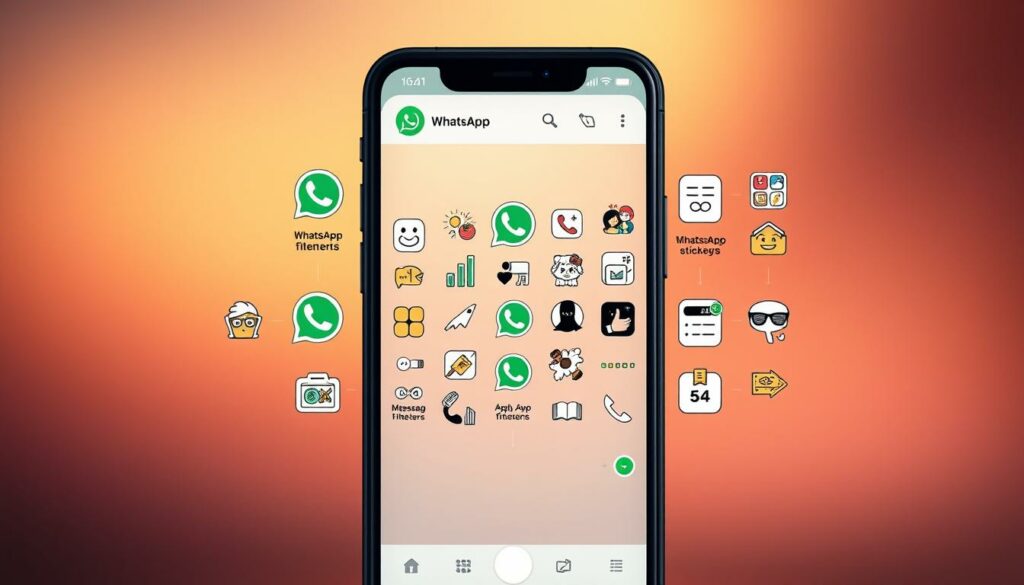
Entdecke versteckte Funktionen für einzigartige Looks auf iPhone und Android. Je nach Gerät stehen dir spezielle Tools zur Verfügung – vom spielerischen Gesten-Steuerung bis zu optimierten Hintergründen.
iPhone-Gesten für Animationen (iOS 17+)
Mit einfachen Handbewegungen aktivierst du dynamische Effekte. Aktiviere zuerst die Reaktionen im Kontrollzentrum unter «Videoeffekte». Dann probiere diese Gesten aus:
| Geste | Effekt |
|---|---|
| Victory-Zeichen ✌️ | Bunte Ballons steigen auf |
| Daumen hoch 👍 | Glitzerndes Symbol erscheint |
| Doppelter Daumen runter 👎👎 | Dramatischer Regeneffekt |
Tipp: Halte die Geste 2 Sekunden, damit der Effekt auslöst. Perfekt für überraschende Momente!
Samsung-spezifische Video-Features
Nutze die geräteeigenen Kamera-APIs für schärfere Bild-Qualität. Samsung-Geräte bieten zusätzlich:
- Beauty-Filter: Glättet Hauttöne natürlich – kombiniere sie mit WhatsApp-Hintergründen.
- Low-Light-Optimierung: Automatische Helligkeitsanpassung bei dunklen Räumen.
Pro-Trick: Wechsle zwischen Café– und Wohnzimmer-Hintergrund für virtuelles Location-Hopping. So wirkt jeder Call wie ein Ortswechsel!
Fazit: Kreative Videoanrufe mit WhatsApp-Effekten
Verwandle jeden Anruf in ein visuelles Erlebnis mit diesen Tricks. Ob im Homeoffice oder Café – passe deine Umgebung mit einem Klick an. Nutze den Büro-Hintergrund und den Verfeinern–Filter für professionelle Meetings.
Überrasche Freunde mit spontanen Ballon-Effekten (iPhone) oder Samsung-Spezialtools. Kombiniere Schwarzweiß-Filter mit Fischaugen-Look für Retro-Charme. Die Effekte funktionieren plattformübergreifend – auch Android sieht iPhone-Animationen.
Bleib flexibel: Jede Einstellung lässt sich sekundenschnell ändern. Pro-Tipp: Erstelle Presets für häufig genutzte Hintergründe wie Wald oder Strand. So startest du direkt mit deinem Lieblingslook durch!


